- Gebruikers hebben gezocht naar een manier om het bureaublad van hun computer aan te passen en de Prullenbak op Windows 11 te verbergen.
- Ook al is het een belangrijk hulpmiddel is en men er snel toegang toe moet hebben, zijn er mensen die de voorkeur geven aan een schone desktop.
- U kunt niet alleen het pictogram van de Prullenbak verbergen, maar ook andere bureaubladpictogrammen in slechts enkele seconden.
- Door alleen uw apparaatinstellingen en onze gids te gebruiken, kunt u uw bureaublad naar wens aanpassen.

Deze software repareert veelvoorkomende computerfouten, beschermt u tegen bestandsverlies, malware, hardwarestoringen en optimaliseert uw pc voor maximale prestaties. Los pc-problemen op en verwijder virussen in 3 eenvoudige stappen:
- Download Restoro PC Reparatie Tool die wordt geleverd met gepatenteerde technologieën (patent beschikbaar) hier).
- Klik Start scan om Windows-problemen te vinden die pc-problemen kunnen veroorzaken.
- Klik Repareer alles om problemen op te lossen die de beveiliging en prestaties van uw computer beïnvloeden
- Restoro is gedownload door 0 lezers deze maand.
Ook al zijn er nog vele maanden tot de definitieve versie van Windows 11 beschikbaar zal zijn, hebben gebruikers de eerste preview build 22000.51 al getest.
Sommigen zeggen dat het de beste Windows tot nu toe is, sommigen zeggen dat ze wachten op de definitieve versie om een beslissing te nemen, maar iedereen is op zoek naar meer informatie over de functies ervan en hoe deze aan te passen aan hun tevredenheid.
En om dingen gemakkelijker te maken voor degenen die hier en daar een beetje moeten trillen, laten we u vandaag zien hoe u uw bureaublad schoon kunt houden en het Prullenbak-pictogram kunt verbergen.
Hoe verberg ik de Prullenbak op mijn Windows 11?
De app Instellingen gebruiken
- druk de Venster + I sleutels om de te openen Instellingen app.
- Selecteer de Personalisatie keuze.
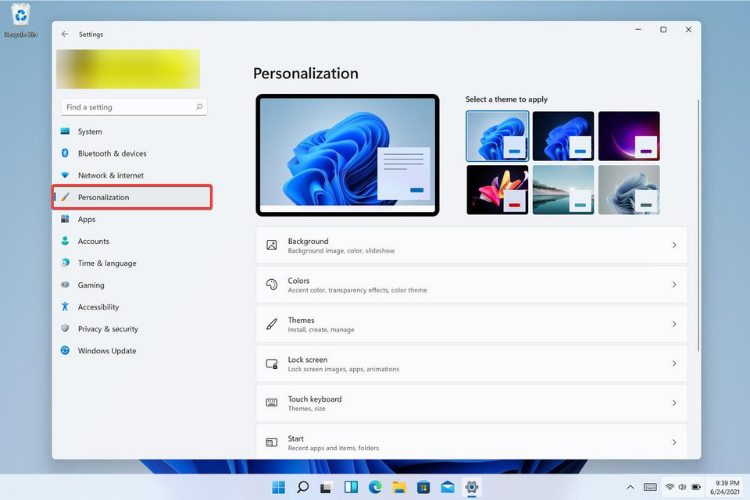
- Klik op Thema's.
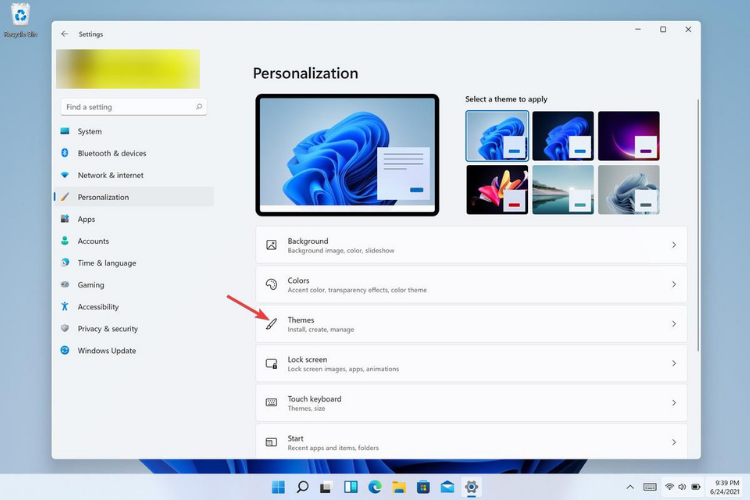
- Ga naar de Instellingen voor bureaubladpictogrammen.
- Er wordt een venster geopend met bureaubladpictogrammen. Hier, deselecteren het selectievakje naast de Prullenbak om deze te verbergen.
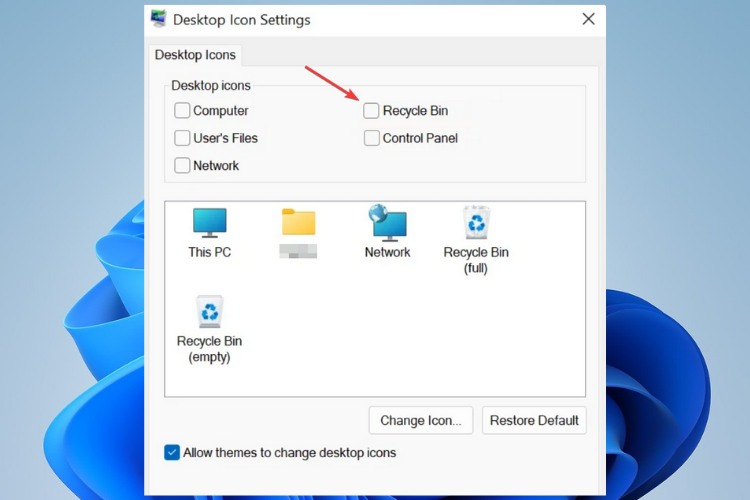
- Klik nu op Van toepassing zijn om de instellingen op te slaan en druk vervolgens op OK.
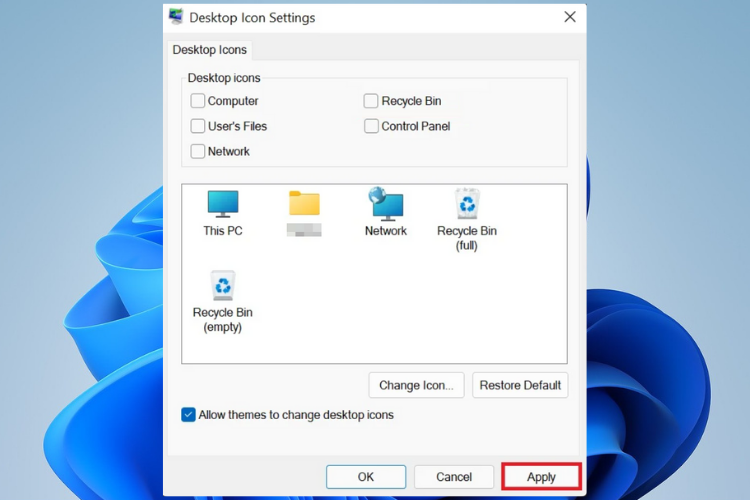
Merk op dat u hier uw bureaublad naar wens kunt aanpassen. Degenen die een schoon bureaublad willen hebben, kunnen alle bureaubladpictogrammen verbergen.
Degenen die alles willen zien, kunnen ervoor kiezen om dit te doen door de bovenstaande stappen te volgen.
Als u geïnteresseerd bent in meer informatie over het nieuwe besturingssysteem en al zijn nieuwe functies, moet u eens kijken hoe Windows 11 is te vergelijken met Windows 10.
Heeft u liever het Prullenbak-pictogram op uw bureaublad of verbergt u elk pictogram dat u ziet? Vertel het ons in de commentaarsectie hieronder.


